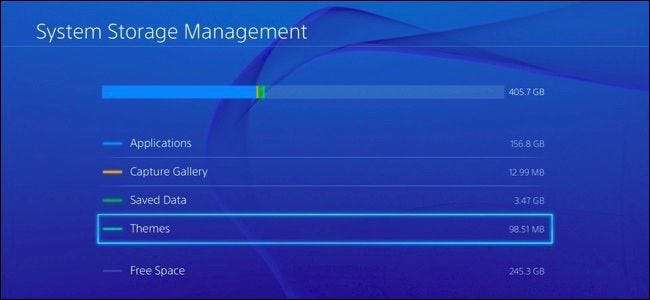
Sonys PlayStation 4 inkluderer en 500 GB harddisk, men spill blir større og større - Grand Theft Auto V alene krever 50 GB plass på harddisken, selv om du har platen. Slik frigjør du plass - og oppgrader PS4s lagringskapasitet slik at du får plass til flere spill.
Oppgrader PlayStation 4 med en større harddisk
I SLEKT: Hvordan lage PlayStation 4 eller Xbox One raskere (ved å legge til en SSD)
Hvis du opplever at du når grensen regelmessig, bør du vurdere får en større harddisk til PS4 . PlayStation 4 åpner seg og lar deg komme deg til den 500 GB-stasjonen, slik at du kan skyve den ut og erstatte den med en større. Du kan hente en 2 TB-stasjon og erstatte den, og firedoble PS4s interne lagring. Oppgradering til en solid state-stasjon kan til og med gjøre at spillene dine lastes raskere også.
I motsetning til Xbox One, tillater ikke PS4 deg å installere spill på eksterne stasjoner. For å utvide konsollens lagringsplass for spill, må du bytte ut den interne stasjonen.
Se hva som bruker plass
For å se nøyaktig hva som bruker plass på konsollen, går du til Innstillinger> Systemlagringsadministrasjon. Du vil se nøyaktig hvor mye ledig plass du har tilgjengelig, samt hvor mye data som brukes av applikasjoner, fotograferingsgalleriet (som inneholder lagrede videoklipp og skjermbilder), lagrede data (som lagre spill) og temaer.
Velg en av kategoriene her for å se nøyaktig hva som bruker plass, og begynn å slette ting.

Slett spill og apper
Spill bruker sannsynligvis mesteparten av lagringsplassen på PlayStation 4, så for å frigjøre plass, vil du begynne med å slette spill.
For å se nøyaktig hvor mye plass hvert spill tar opp, gå til Innstillinger> Systemlagringsadministrasjon> Programmer. For å slette ett eller flere spill, trykk på "Alternativer" -knappen på kontrolleren din og velg "Slett". Velg spillene du vil slette, og velg deretter "Slett" -knappen.
Når du sletter et spill, slettes ikke spilllagringsdataene. Du kan installere spillet på nytt i fremtiden og fortsette der du slapp.
Hvis du vil spille et spill igjen, må du installere det på nytt. Vi anbefaler å avinstallere spill du eier på plate i stedet for digitale spill. Spill du eier på platen vil bli installert fra platen når du setter dem inn, selv om de kanskje må laste ned gigabyte med oppdateringer etterpå. Du kan laste ned digitale spill du eier gratis på nytt, men det tar mye lengre tid å laste ned - for ikke å nevne at de vil tømme internettleverandørens båndbreddehette mer, hvis du har et.
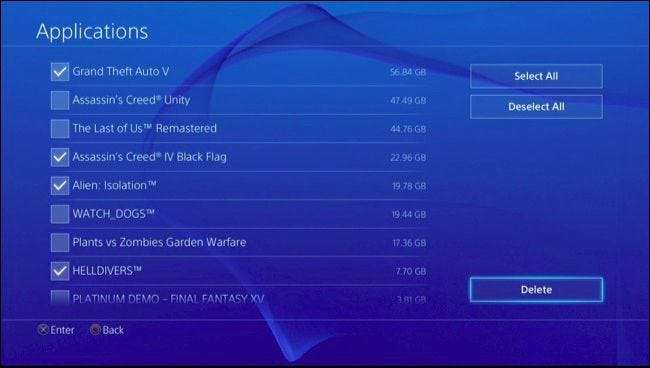
Slett spillsparing (og, eventuelt, ta dem tilbake først)
For å se hvor mye lagring som brukes av spilllagringsdata, gå til Innstillinger> Programadministrert data> Lagrede data i systemlagring> Slett.
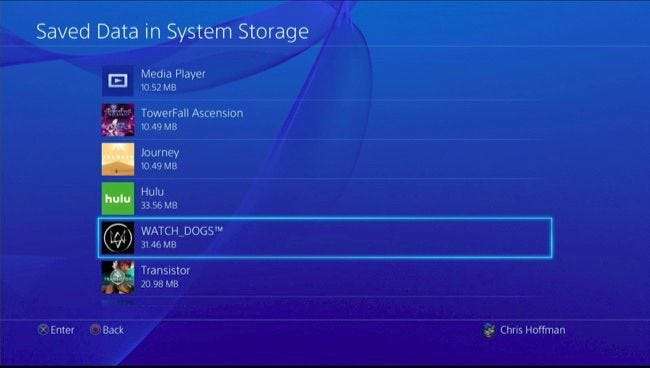
Hvis du ikke vil spille spillet igjen i fremtiden og ikke bryr deg om lagringsdataene, kan du fjerne disse dataene fra konsollen for å spare plass. Noen spill er ikke godt optimalisert og har veldig store lagringsfiler du kan fjerne for å frigjøre en merkbar mengde plass. For å fjerne data, velg et spill i listen, velg lagringsspillene du vil slette, og velg "Slett".

Hvis du kanskje spiller spillet igjen i fremtiden og vil sikkerhetskopiere de lagrede dataene, kan du gå til Innstillinger> Programlagret datahåndtering> Lagrede data i systemlagring> Kopier til USB-lagringsenhet. Herfra kan du kopiere lagre spill til en USB-stasjon eller ekstern harddisk koblet til PS4 og gjenopprette det til konsollen din i fremtiden.
Merk at hvis du har et betalt PlayStation Plus-abonnement, vil PS4 også sikkerhetskopiere lagringsspillene dine online. Du kan gå til Lagret databehandling> Lagrede data i systemlagring> Last opp til online lagring for å bekrefte at dataene er lastet opp før du sletter dem.
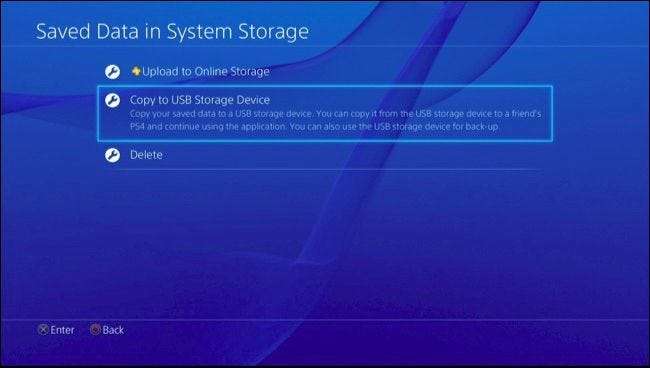
Rydd opp skjermbilder og innspilte videoer
Skjermbilder du tar og videoer du tar opp lagres på PS4s interne lagring. Du kan kanskje frigjøre litt plass ved å administrere dem. For å se skjermbildene og videoene dine, gå til Innstillinger> Systemlagringsadministrasjon> Capture Gallery.
For å slette alle skjermbilder og videoer tilknyttet et bestemt spill, velg et spillikon her, trykk på "Alternativer" -knappen på kontrolleren og velg "Slett". Det er også et alternativ "Kopier til USB-lagring" her som vil kopiere skjermbilder og videoer til en USB-lagringsenhet før du sletter dem.
Hvis du vil, kan du også velge et spill og administrere skjermbilder og videoer individuelt.
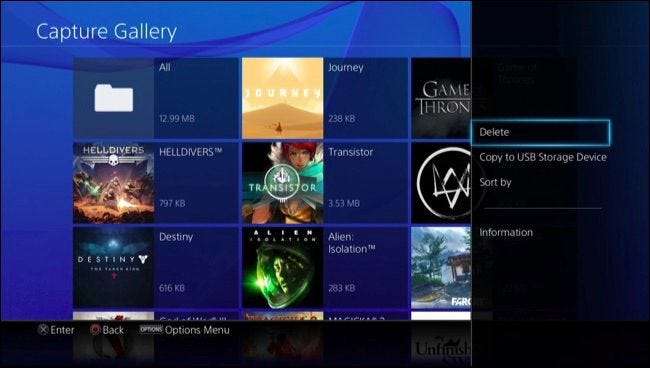
Temaer kan også bruke liten plass hvis du har flere installert, og du vil se hvor mye plass de tar på skjermbildet System Storage Management. For å administrere temaer, gå til Innstillinger> Systemlagringsadministrasjon> Temaer. Fjern temaene du ikke bruker. Du kan alltid laste dem ned igjen senere.







